Fix Delay när du skriver i Windows
Jag har nyligen stött på ett mycket irriterande problem när du använder Microsoft Word på min Windows-maskin. För det första är det en ganska snabb maskin och så visst visste jag att det inte var en hårdvara problem när jag såg att det var en fördröjning mellan att skriva tecken på tangentbordet och tecknen visas på skärmen. Ibland var det ingen försening, men slumpmässigt skulle förseningen hoppa till en sekund eller till och med flera sekunder!
Jag var ganska säker på att det inte var relaterat till maskinens bearbetningskraft eftersom det är en Core i5-bärbar dator! Efter att ha gjort mycket forskning lyckades jag äntligen ta reda på vad problemet var och nu har jag inte längre lag mellan att skriva och tecken visas på skärmen. Men beroende på ditt system kan eller kanske inte problemet lösas.

I den här artikeln ska jag försöka gå igenom alla de olika anledningarna till varför du kan ha det här problemet och hur du kan lösa det, om möjligt.
Hårdvara - Grafikkort
Även om du har en snabb processor kan förseningen mellan tangentbordet och skärmen orsakas av att du har ett integrerat grafikkort. Integrerade grafikkort är mycket billigare än ett dedikerat grafikkort och kan vara flaskhalsen i hela överföringen av din skrivning till ord på skärmen. Detta gäller speciellt om du skriver väldigt snabbt, dvs 40 + ord i minuten. Om du inte hade det här problemet tidigare och nu har du det helt plötsligt, så är det förmodligen inte grafikkortet, så fortsätt läsa.
Det är dock fortfarande en bra idé att ladda ner den senaste drivrutinen för ditt grafikkort bara om det finns en åtgärd som löser ditt problem. De flesta drivrutinsuppdateringar fixar fel eller gör saker effektivare.
Hårdvara - Minnesmodul
Även om detta är sällsynt, om du har en felaktig minnesmodul eller en minnesmodul som inte sitter ordentligt, kan en av manifestationerna av det vara försenad skrivning. Om du vet hur man kontrollerar ditt minne är det en bra idé att ta ut chipsen och lägga tillbaka dem i en efter en och se om det gör någon skillnad.

Du kan även köra ett minnesdiagnos på din dator med ett gratis program som heter Memtest86. Du kan ladda ner det här:
http://www.memtest.org/
Programvara - Brist på resurser
Den andra främsta skyldige är helt enkelt brist på systemresurser. Det spelar ingen roll hur mycket minne eller hur snabbt din processor är, om all RAM används och CPU körs med 100% utnyttjande, så ser du inte bara lag om du skriver, men också när du gör vanliga datoraktiviteter . På en Windows-maskin, fortsätt och öppna uppgiftshanteraren genom att trycka på CTRL + SHIFT + ESC.

Fortsätt och klicka på fliken Prestanda och du får se några grafer för CPU-användning och minne . Se till att staplarna inte är helt gröna, vilket innebär att de används fullt ut. Om du ser din CPU-användning är något över 50% konsekvent måste du bestämma vilket program som orsakar spiken och antingen ta bort dem eller inaktivera dem.
Detta kan också orsakas av system som har mycket malware installerat eller har virus. Om du misstänker någon typ av datorinfektion, försök att rengöra ditt system först.
Slutligen, se till att du inaktiverar alla CPU-intensiva program som antivirusprogram. Många gånger kan antivirusprogrammen bli galen och börja skanna allt under solen och det kan verkligen sakta ner systemet. Om du har antivirusprogram, försök avaktivera det och se om förseningen i skrivning går bort.
Programvara - Rengör Boot
Om du har bestämt att det är något att göra med Windows, är nästa steg att utföra en ren start. En ren start avaktiverar i princip alla startartiklar och alla andra Microsoft-tjänster och startar sedan datorn. Du kan läsa steg-för-steg-instruktioner om hur du utför en ren start här:
http://support.microsoft.com/kb/929135
Om du upptäcker att det inte finns någon typfördröjning efter en ren start, vet du att antingen en tjänst eller ett startprogram orsakar problemet. Du måste följa anvisningarna för hur du aktiverar objekt en efter en för att ta reda på vilken specifik process eller tjänst som saktar ner systemet. Det är lite tidskrävande, men det är bättre än att behöva installera om Windows.
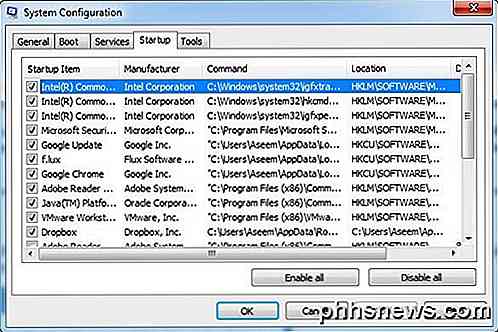
Om du har en dator från HP eller Dell är den förmodligen full av bloatware. Det kan vara en bra idé att helt enkelt utföra en ren installation av Windows om du har tid, tålamod och kunskap. Du kan gå igenom och avinstallera alla extra saker, men det brukar sluta stanna kvar i ditt register.
Både WiFi och LAN Enabled
Det har också bekräftats att problemet kan uppstå om du har både WiFi och LAN aktiverat på din Windows-dator. Fortsätt och inaktivera en nätverksanslutning, starta om sedan och se om problemet går bort.
Andra problem
- Se till att du inte är tom för hårddiskutrymme. Om du har lite hårddiskutrymme, fortsätt och använd ett program som CCleaner för att ta bort tempfiler etc. Avinstallera vissa program för att frigöra utrymme.
- Uppdatera alla drivrutiner på din dator. Några personer har sagt att uppdatera grafikkortet och andra hårddiskdrivrutiner åtgärdade problemet. Om du använder ett speciellt tangentbord av något slag, se till att du laddar ner den senaste drivrutinen för det.
- Om du använder ett trådlöst tangentbord, försök ett tangentbord som pluggar in direkt till datorn och se om problemet går bort. Det kan vara ett problem med det trådlösa tangentbordet.
- Om du använder en bärbar dator och får förseningen, försök ta ut batteriet och se om förseningen i skrivningen går bort. Det är märkligt att vissa människor sa att batteriet skulle lösa problemet.

Så här tvingar du Windows till att visa alla dina enheter i File Explorer
Som standard döljer Windows tomma enheter i din File Explorer-vy. Så här visar du dem alla istället. Toma enheter avser mestadels enheter med flyttbara media, som kortläsare-som är permanent anslutna till din dator men kanske eller inte har aktuellt media anslutet. Windows tilldelar dessa enheter en permanent körbrev, men döljer dem som standard utan att ett kort infogas.

Hur man aktiverar 4K-innehåll på Amazon Fire TV
Under de senaste åren har 4K-innehåll eller Ultra High Definition (UHD) -has blivit alltmer populära. Netflix skottar alla sina originalprogram, som Daredevil och House of Cards, i 4K, vilket ger ägarna av kompatibla TV-apparater en visningsupplevelse som aldrig tidigare. Att få 4K att visas korrekt från vissa tjänster kan dock vara svårt.



